建模门楣要比建模窗户稍微复杂一些。但从另一方面说,门楣本身与窗户一样,都是一个简单的挤出。
设置课程:
- 从上一课继续操作,或打开 facade_modeling_windows.max 。
校正水平横楣梁的轮廓:
- 单击 ViewCube 的“前”面,返回至“前”视图。

-
 平移并
平移并  缩放,从而更好地显示出水平横楣梁。
缩放,从而更好地显示出水平横楣梁。 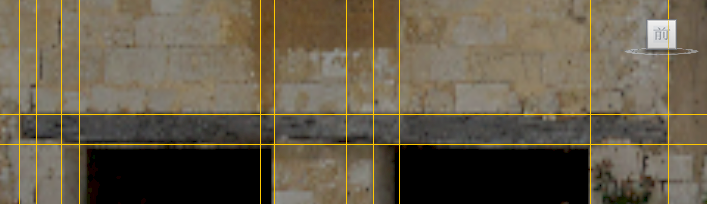
如同您在位图中所看到的一样,门楣的轮廓并不规则。您需要编辑这些面,以使其与木梁的轮廓一致。
- 在功能区上,单击
 (顶点),转至“顶点”子对象层级。
(顶点),转至“顶点”子对象层级。 - 在门楣的左端,沿 Y 轴
 移动下面的三个顶点,让其与梁的轮廓线一致。
移动下面的三个顶点,让其与梁的轮廓线一致。 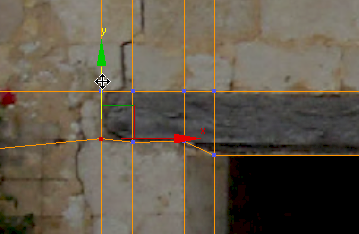 提示: 进行这些编辑及后续操作时,可以使用
提示: 进行这些编辑及后续操作时,可以使用 进一步放大,然后在处理门楣的其他部分时用
进一步放大,然后在处理门楣的其他部分时用  进行平移,这样做对您或许会有所帮助。
进行平移,这样做对您或许会有所帮助。 - 在门楣穿越两个门之间的中间立柱的地方,单击启用
 (快速循环),然后在柱石向梁内形成一个角度的地方添加一个新的垂直循环。
(快速循环),然后在柱石向梁内形成一个角度的地方添加一个新的垂直循环。 
通过这条新的边的循环,您无需创建自立式顶点,即可添加立体角的顶点。自立式顶点从来都不是什么好方法。
- 右键单击以关闭“快速循环”工具。
- 在功能区
 “编辑”面板上,单击启用
“编辑”面板上,单击启用  (剪切)。
(剪切)。 - 使用“剪切”工具,沿着立柱顶部和横梁底部绘制新的边。
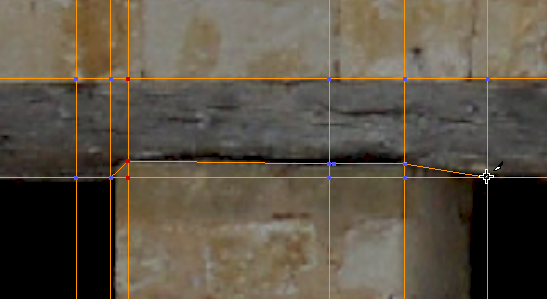 提示: “剪切”工具的剪刀有三种不同形式:
提示: “剪切”工具的剪刀有三种不同形式: 剪刀在顶点处时
剪刀在顶点处时  剪刀在边线上时
剪刀在边线上时  剪刀在某个面上时
剪刀在某个面上时
为避免创建自立式顶点,所以当剪刀显示为
 在某个面上的样子时,请勿单击鼠标。
在某个面上的样子时,请勿单击鼠标。 - 单击右键关闭“剪切”工具。
- 在门楣的右端,单击启用
 (快速循环),然后在柱石伸入横梁的地方添加两个新的垂直循环。
(快速循环),然后在柱石伸入横梁的地方添加两个新的垂直循环。 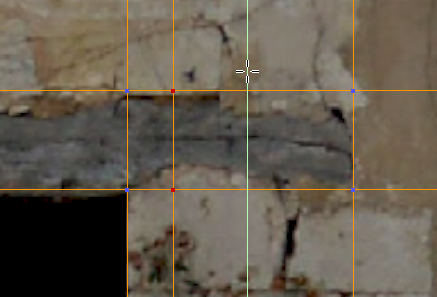
- 右键单击以关闭“快速循环”工具。
- 单击启用
 (剪切)。
(剪切)。 - 剪出新的边,以与横梁轮廓一致。
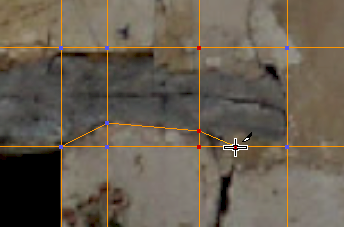
- 单击右键关闭“剪切”工具。
-
 垂直移动横梁右端最上面的两个顶点,使其与横梁轮廓更加一致。
垂直移动横梁右端最上面的两个顶点,使其与横梁轮廓更加一致。 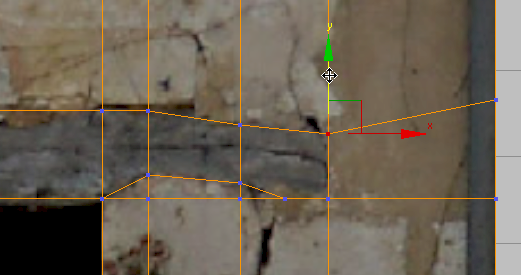
- 单击以激活
 (选择对象),并取消激活“移动”。
(选择对象),并取消激活“移动”。
现在,门楣的面就与横梁的形状非常接近了。
增加门楣的立体感:
- 如果您在上一步中曾放大画面进行编辑,那么现在
 缩小并
缩小并  平移,就能看到整个的门楣了。
平移,就能看到整个的门楣了。 - 在功能区上,单击
 (多边形),转至“多边形”子对象层级。
(多边形),转至“多边形”子对象层级。 -
 单击、再按住 Ctrl 单击,以选定所有门楣面。
单击、再按住 Ctrl 单击,以选定所有门楣面。 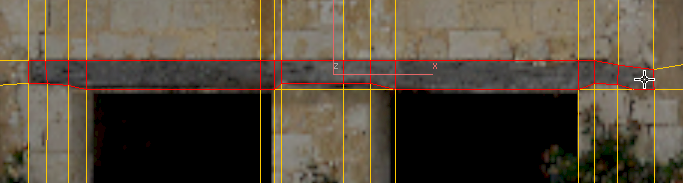
- 拖动 ViewCube 的左侧,再次查看具有一定立体感的视图。

- 此次进行交互式挤出:在功能区上,单击
 (挤出)将其启用,然后在视口中拖动,让门楣延伸到门口之上。
(挤出)将其启用,然后在视口中拖动,让门楣延伸到门口之上。 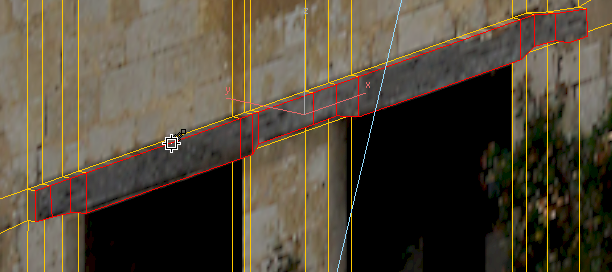
- 单击右键,然后从四元菜单中选择“缩放”。
- 使用缩放 Gizmo 将门楣前面沿 X 轴和 Z 轴的方向部分进行缩小。
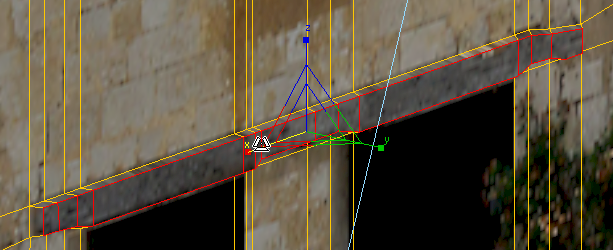 注: 在原始建筑物中,门楣看上去并没有挤出这么多;但在我们的建模中,我们想构造能投射出充足阴影的几何体。
注: 在原始建筑物中,门楣看上去并没有挤出这么多;但在我们的建模中,我们想构造能投射出充足阴影的几何体。
增加门的立体感:
-
 缩放、
缩放、 平移并
平移并  环绕(或使用 ViewCube),以获得门口的更佳视图。
环绕(或使用 ViewCube),以获得门口的更佳视图。 -
 单击、再按住 Ctrl 单击,以选定门口面。包括每个门左侧的石头部分。(门的左边有一个右边所没有的额外的长条面。)
单击、再按住 Ctrl 单击,以选定门口面。包括每个门左侧的石头部分。(门的左边有一个右边所没有的额外的长条面。) 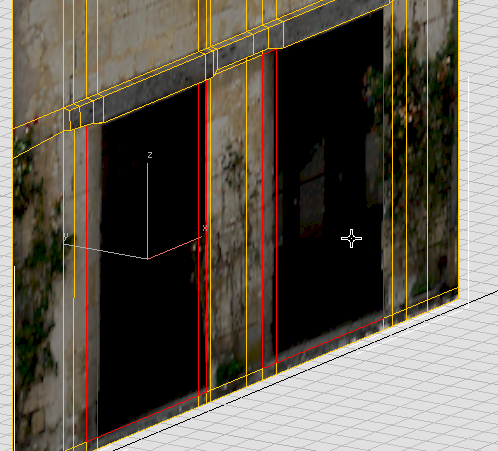
- 在功能区上,按住 Shift 单击
 (挤出),然后用 Caddy 的“高度”字段将门口向内挤进 –0.6 米。
(挤出),然后用 Caddy 的“高度”字段将门口向内挤进 –0.6 米。 
- 单击
 (确定)以接受挤出。
(确定)以接受挤出。 - 用
 环绕(或 ViewCube)从另一方向查看门口。
环绕(或 ViewCube)从另一方向查看门口。 
- 在功能区上,单击
 (边)激活“边”子对象层级。
(边)激活“边”子对象层级。 -
 单击、再按住 Ctrl 单击,以选定门口中体现砌石面的四条垂直边。
单击、再按住 Ctrl 单击,以选定门口中体现砌石面的四条垂直边。 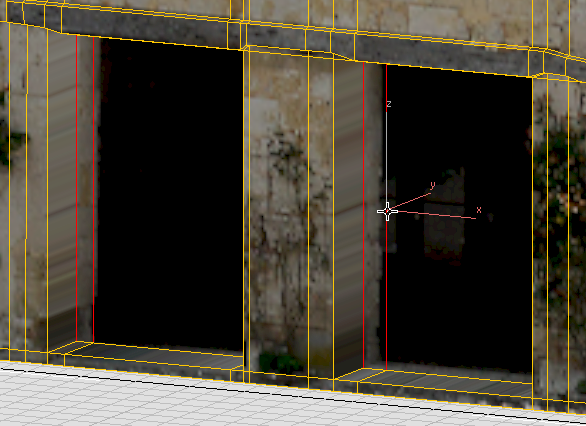
-
 将这些边向右沿 X 轴方向移动,直至面中只显示门以外的阴影。
将这些边向右沿 X 轴方向移动,直至面中只显示门以外的阴影。 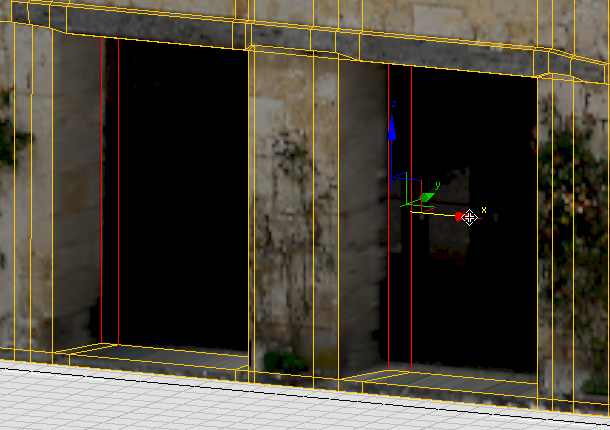
顺便说一下,相机所拍出的透视效果对于向左侧门柱的纹理投影起到了一定帮助作用:它们看起来不错。右侧的门柱看起来却没这么好。这是您要在后面的课程中解决的一个问题。
- 单击
 (边)退出“边”子对象层级。
(边)退出“边”子对象层级。